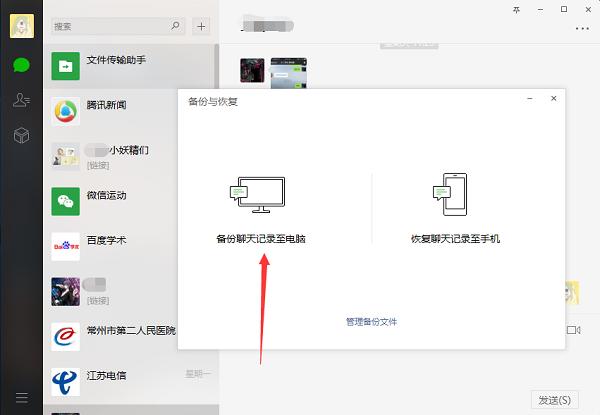ps模糊滤镜有几个(PS模糊滤镜到底该怎么用)
在 Photoshop 里,有一类“模糊”滤镜,能创造出十分多样化的画面特效

以 Photoshop CS6 为例,在上方菜单栏中选择“滤镜-模糊”,你就会看到许多不同种类的模糊滤镜:


1. 高斯模糊
高斯模糊的核心算法是正态分布(又叫高斯分布),因此得名。它的模糊效果与镜头焦外成像效果散景以及普通照明阴影中的效果都明显不同,就像是经过一个半透明屏幕来观察图像。
当你调整高斯模糊滤镜里的“像素”数值时,可以明显地看到,像素数值越高,图像越模糊。
高斯模糊常用于减少细节层次和减轻噪点对照片的影响。

2. 场景模糊 、光圈模糊
场景模糊可以用于制造“大光圈聚焦于某个物体”的效果,或实现对场景的局部虚化。
进入场景模糊界面后,你可以在画面中设置多个锚点,以不同的锚点为中心,在工具栏中调整其模糊半径。对你想保持清晰的部分,设置一个锚点,再将模糊半径设置为 0 像素就可以了。


3. 径向模糊
点击径向模糊,你会发现它包含两个“模糊方法”选项:旋转与缩放。二者分别对应不同的模糊规则,使用方法和用途也各自不同。

- 旋转
顾名思义,“旋转”可以在指定区域制造出类似正在旋转的动态模糊效果。
你需要用钢笔、快速选择或多边形套索工具选中想要的区域(比如,汽车的轮胎部分),点击径向模糊-旋转,然后调整合适的数量就可以了。

免责声明:本文仅代表文章作者的个人观点,与本站无关。其原创性、真实性以及文中陈述文字和内容未经本站证实,对本文以及其中全部或者部分内容文字的真实性、完整性和原创性本站不作任何保证或承诺,请读者仅作参考,并自行核实相关内容。文章投诉邮箱:anhduc.ph@yahoo.com